Online-Shop einrichten



Du hast ein eigenes Unternehmen gegründet und möchtest Deine Produkte auch über das Internet anbieten? Dann ist ein Online-Shop genau das richtige Instrument für Dich, um Kunden zu akquirieren. Mit dem Homepage-Baukasten von Webnode kannst Du Dir in wenigen Minuten einen eigenen E-Shop aufbauen, wobei keinerlei Programmierkenntnisse vonnöten sind. Die Benutzeroberfläche lässt sich einfach und intuitiv bedienen.
Bereits ab 9,95€ pro Monat kannst Du bei Webnode Deinen eigenen Online-Shop betreiben und Produkte einstellen. Damit Du nun endlich loslegen kannst mit Deinem E-Shop, folgst Du am besten dieser Schritt-für-Schritt-Anleitung, die Dir fünf der wichtigsten Funktionen zum Start anschaulich erklärt.
Mit Webnode stehen Dir unzählige Möglichkeiten, Deinen E-Shop zu gestalten, zur Verfügung. Für den Anfang empfehlen wir Dir, zuerst die nächsten fünf Einstellungen vorzunehmen, da es sich dabei um essentielle Bestandteile handelt, über die ein Online-Shop verfügen sollte. Alles Weitere kannst Du nach und nach hinzufügen.
1 Vorlagenauswahl
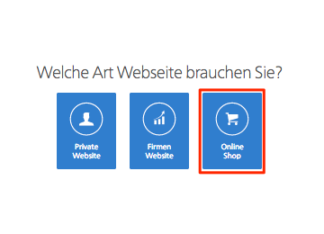
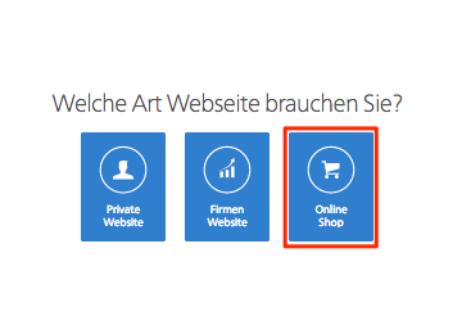
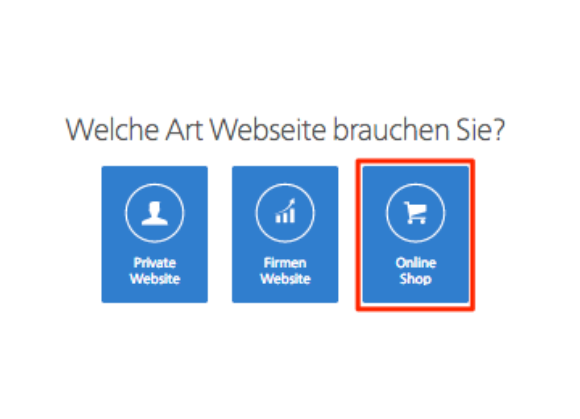
Wenn Du noch keinen Webnode-Account und keine Website hast, registriere Dich bitte erst. Wenn Du nach der Art deiner Onlinepräsenz gefragt wirst, wähle Online-Shop aus, wenn Du einen reinen Shop möchtest. Ansonsten erstelle eine Homepage und gehe dann wie als nächstes beschrieben vor.
Füge Deiner Website eine neue Seite hinzu und wähle die Option Online-Shop aus. Wenn diese Option nicht angezeigt wird, ist die Funktion noch nicht für Deine Vorlage verfügbar. Hieran wird gearbeitet und weitere Vorlagen sollen schon bald folgen. Nun suchst Du Dir eine der angebotenen Vorlagen aus, die zum Grundgerüst Deines E-Shops werden soll. Bestätige mit Klick auf den "Auswählen"-Button. Eine kurze Anleitung zum Erstellen eines Online-Shops wird angezeigt. Klicke am Ende auf "Shop eröffnen", um mit der Bearbeitung Deines Shops loslegen zu können.
2 Produkte hinzufügen
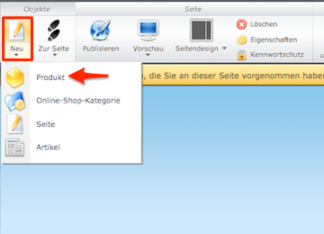
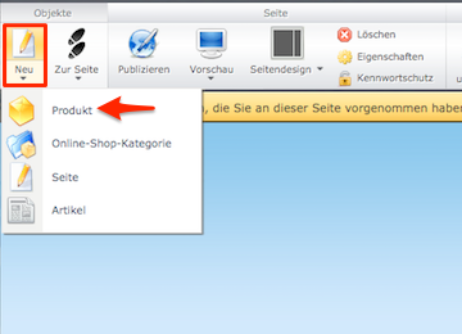
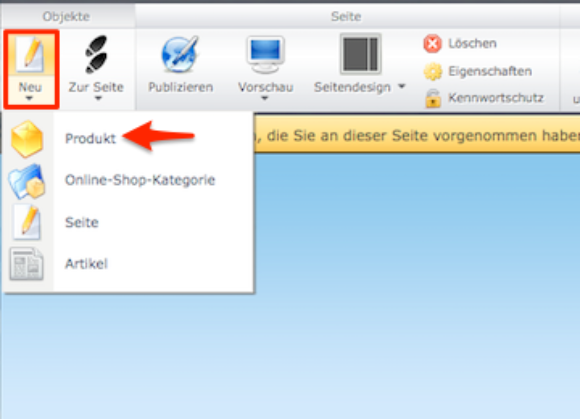
Um Deinen Online-Shop zu gestalten, wird die Bearbeitungsleiste, die sich ganz oben auf der Seite befindet, zu Deinem wichtigsten Handwerkzeug. Über den ersten Button oben rechts mit dem Namen "Produkte" kannst Du Produkte und Online-Shop-Kategorien erstellen. Erstere sind für einen Online-Shop natürlich essentiell. Mit einem Klick auf „Produkte“ erscheint ein Feld, in das alle wichtigen Daten zum Produkt eingegeben und Bilder dazu hochgeladen werden können.
3 Navigation bearbeiten
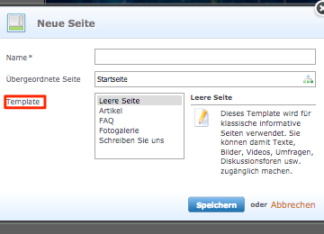
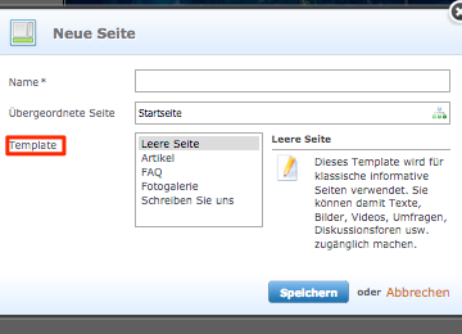
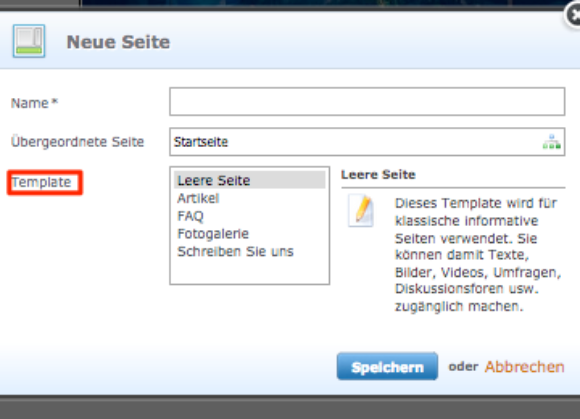
Über den "Seiten"-Button lässt sich die Struktur Deines E-Shops umgestalten. Mit einem Klick auf "Seiten" kannst Du eine neue Seite anlegen, beispielsweise "Über mich". Diese füllst Du dann mit Angaben zu Deinem Unternehmen aus. Dabei kannst Du natürlich noch Unterseiten hinzufügen und Deinen Online-Shop so aufbauen, wie Du ihn Dir vorstellst.
4 Texte und Bilder einfügen
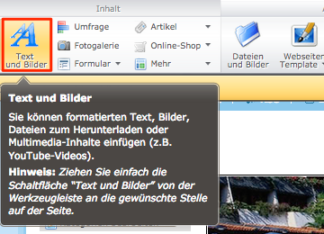
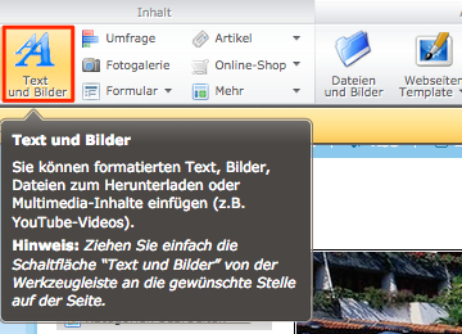

Damit Deine Seite anschaulicher wird, solltest Du zusätzlich zu Deinen Produkten Texte, Bilder oder multimediale Inhalte einfügen, die mehr über Deinen Online-Shop verraten. Dazu wählst Du in der Bearbeitungsleiste den Button "Texte und Bilder" oder ziehst diesen an denjenigen Ort auf Seite, auf der Du Dich momentan befindest, um ihn gleich richtig zu platzieren.
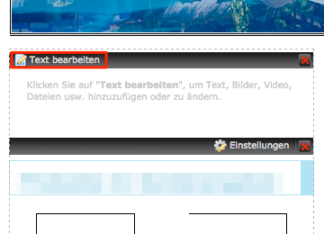
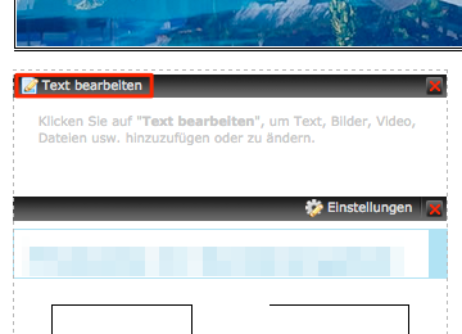
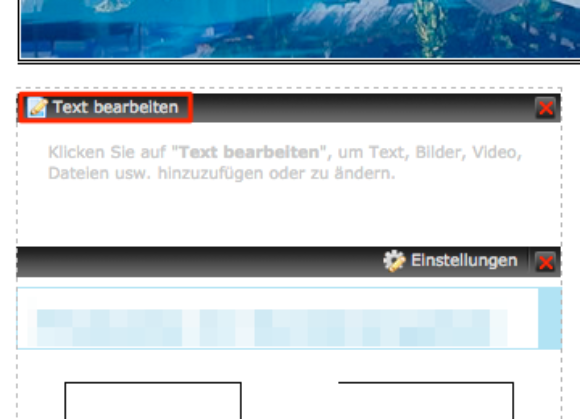
Nun klickst Du auf "Text bearbeiten" und fügst denjenigen Text ein, der auf der Seite erscheinen soll.
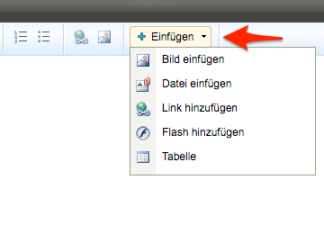
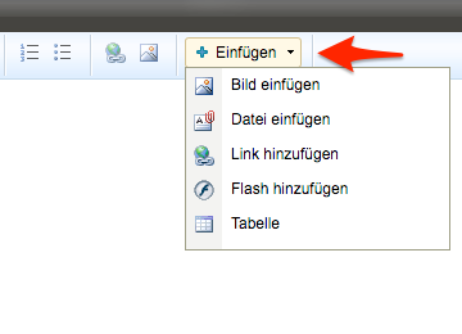
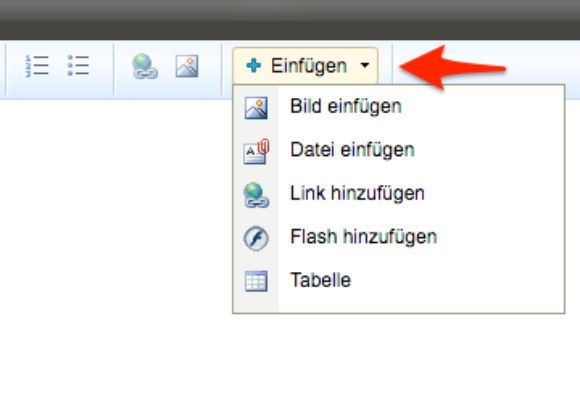
Für Bilder, Dateien, Links oder Videos wählst Du "+ Einfügen" und schon werden diejenigen Inhalte angezeigt, die Du präsentieren möchtest.
Hinweis: Unter "E-Shop bearbeiten" kannst Du natürlich viele weitere Einstellungen vornehmen. Durchforste dazu einfach die Bearbeitungsleiste, die Dir ohnehin auf einen Blick verrät, was du alles hinzufügen kannst, seien es Formulare, Umfragen etc.
5 Versandarten festlegen
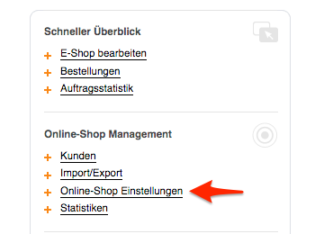
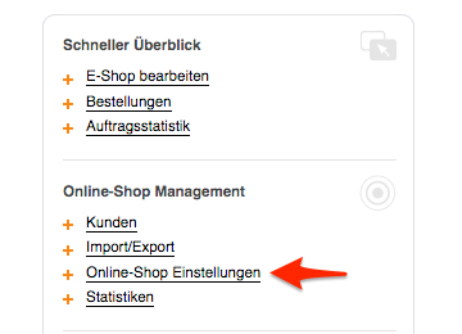
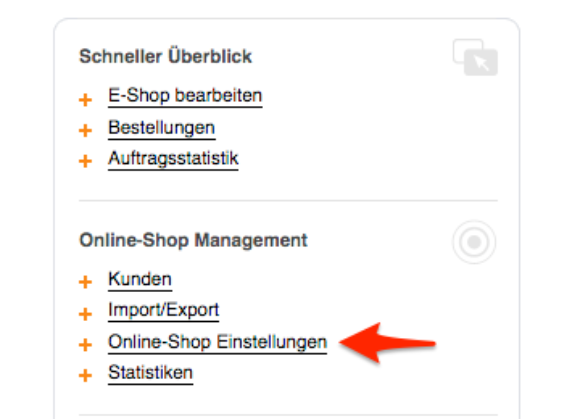
Als Online-Shop musst Du bestellte Waren natürlich an den Kunden versenden. Um gewünschte Versandarten anzulegen, wählst Du aus der oben rechts befindlichen Editor-Leiste die Option "Einstellungen", dann "Online-Shop" in der erschienenen linken Leiste und klickst in der jetzt erscheinenden Liste auf "Versandarten".
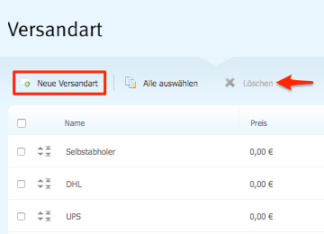
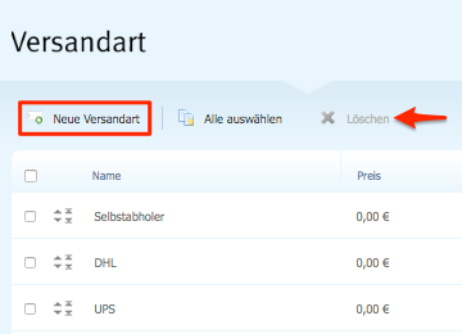

Nun werden Dir bereits aktive Möglichkeiten angezeigt. Setze nun bei denjenigen Vorgaben, die Du siehst und nicht anbieten möchtest, einen Haken und klicke auf "Löschen" oben rechts. Über "Neue Versandart" kannst Du Deine favorisierten Transportvarianten eingeben.
Hinweis: Die Zahlungsarten kannst Du ebenfalls über "Online-Shop-Einstellungen" bearbeiten.






























